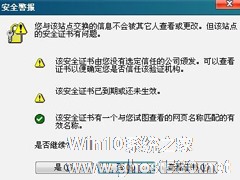-
Win10系统总是出现安全警报怎么办?Win10关闭安全警报操作教学
- 时间:2024-11-15 09:57:30
大家好,今天Win10系统之家小编给大家分享「Win10系统总是出现安全警报怎么办?Win10关闭安全警报操作教学」的知识,如果能碰巧解决你现在面临的问题,记得收藏本站或分享给你的好友们哟~,现在开始吧!
Win10系统总是出现安全警报怎么办?有用户在使用电脑的时候,发现电脑的通知中心里面总是会弹出一些安全警报消息。然而这些消息都是误报的,虽然开启这个功能可能一定程度上保护我们的电脑安全,但是有的用户会觉得这些警报消息比较烦人,会打扰自己工作。那么怎么将它进行关闭呢?一起来看看操作的方法吧。
方法一:禁用安全中心服务
windows安全警报起到了警示作用,当我们确定应用程序是在安全的情况下,可以选择关闭,具体的操作步骤如下:
1、 同时按下win+r键打开运行窗口,输入“services.msc”回车。

2、打开了服务界面,在右侧列表中找到并双击“Security Center” 服务选项,意思是“安全中心”。

2、 进入“Security Center的属性”窗口,在“常规”下,将启动类型设置为“禁用”。

4、设置好后,点击“确定”应用,那么电脑就不会弹出windows安全警报了。
方法二:关闭系统防火墙
还有一种方法也可以关闭系统安全警报。
1、 右键单击“此电脑”,选择“属性”。

2、 点击打开“控制面板主页”,依次进入“系统和安全”-“windows defender防火墙”。


3、在左侧栏中,点击“启动或关闭windows defend防火墙”选项即可进行设置。
方法三:
1、首先点击开始菜单图标,再点击设置选项。

2、然后我们再点击更新与安全选项。

3、然后我们在左侧找到Windows安全中心,点击选择。

4、然后在右侧找到打开Windows安全中心。

5、在这个界面点击打开病毒和威胁防护的选项。

6、然后在里面把所有的保护功能关闭即可。

以上就是关于「Win10系统总是出现安全警报怎么办?Win10关闭安全警报操作教学」的全部内容,本文讲解到这里啦,希望对大家有所帮助。如果你还想了解更多这方面的信息,记得收藏关注本站~
Win10系统之家www.ghoSt580.Net①文章,转载请联系网站管理人员!
相关文章
-

Win10系统总是出现安全警报怎么办?Win10关闭安全警报操作教学
Win10系统总是出现安全警报怎么办?有用户在使用电脑的时候,发现电脑的通知中心里面总是会弹出一些安全警报消息。然而这些消息都是误报的,虽然开启这个功能可能一定程度上保护我们的电脑安全,但是有的用户会觉得这些... -

电脑之所以强大,在于具有各种功能的软件的支持,我们安装并第一次使用某些软件时,Win10系统总会弹出windows安全警报。用户没有允许的话,软件功能会不正常。这不是多此一举吗?如何关闭Win10系统的windows安全警报?
方法一、关闭Win10防火墙
方法二、关闭Win10安全中心服务
如果你不想关闭防火墙,只想关闭一些阻止警告。等提示的话,... -

随着Win10系统的发布,基本上的人都升级Win10系统,但有一点不足之处就是每次打开个软件都要弹出Windows安全警报,提示一次就够了,可是每次都弹出,烦死人了!都想把它关闭,但不知道如何操作?Windows安全中心实质都没有多大用处,主要是系统自带的安全中心本身防护能力,其实我们自己都会安装一些杀毒软件或者安全卫士之类的安全软件来保护自己的电脑,这些比Windows安全中心强大... -
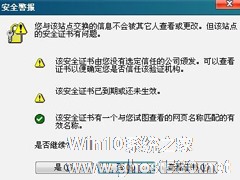
Win10系统下Word2010弹出“安全警报”提示框的解决方法
Word2010是一款功能非常强大的文字处理办公软件,也一直深受广大用户们的喜爱,并且一直使用它。但最近,有Win10系统用户,在使用Word2010是弹出“安全警报”的提示框。那要如何解除这个“安全警报”的提示框呢?现在小编就和大家说一下Win10系统下Word2010弹出“安全警报”提示框的解决方法。
具体方法如下:
1、辩认安全警报框;
2、...